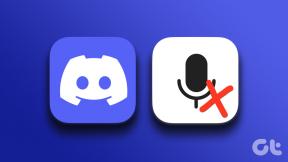როგორ გამორთოთ მაუსის აჩქარება Windows 10-ში
Miscellanea / / January 10, 2022
მაუსის აჩქარება, ასევე ცნობილი როგორც გაძლიერებული მაჩვენებლის სიზუსტე, არის Windows-ის მრავალი მახასიათებლიდან ერთ-ერთი, რომელიც ჩვენი ცხოვრების გამარტივებას ითვალისწინებს. ეს ფუნქცია პირველად დაინერგა Windows XP-ში და მას შემდეგ იგი Windows-ის ყველა ახალი ვერსიის ნაწილია. ჩვეულებრივ, თქვენს ეკრანებზე მაუსის მაჩვენებელი მოძრაობს ან მოძრაობს იმავე რაოდენობით, როგორც ფიზიკური მაუსი ან თქვენი ტრეკი. თუმცა, ეს არ იქნება ძალიან ეფექტური ყოველდღიური გამოყენებისას და შეამცირებს თქვენს საერთო სამუშაო სიჩქარეს. სწორედ აქ გამოდგება მაჩვენებლის გაძლიერებული სიზუსტე. დღეს ჩვენ განვიხილავთ, თუ როგორ უნდა გამორთოთ მაუსის აჩქარება Windows კომპიუტერებში.

შინაარსი
- როგორ გამორთოთ მაუსის აჩქარება Windows 10-ში.
- რა არის მაუსის აჩქარება?
- მაუსის აჩქარების გამორთვის მიზეზები
- მეთოდი 1: საკონტროლო პანელის მეშვეობით
- მეთოდი 2: Windows პარამეტრების მეშვეობით
- პროფესიონალური რჩევა: ჩართეთ მაუსის აჩქარება Windows 10-ში
როგორ გამორთოთ მაუსის აჩქარება Windows 10-ში
ამ სტატიაში ჩვენ გასწავლით როგორ გამორთოთ მაუსის აჩქარების ფუნქცია
Windows ოპერაციული სისტემა (OS). მნიშვნელოვანია აღინიშნოს, რომ მაუსის აჩქარება ჩართულია, ნაგულისხმევად, Windows 10-ში. Windows-ზე მაუსის თვისებების წვდომა შესაძლებელია საკონტროლო პანელიდან ან პარამეტრების აპლიკაციიდან, მოდით ავიღოთ წინა მარშრუტი. მაგრამ ჯერ გავიგოთ რა არის მაუსის აჩქარება.რა არის მაუსის აჩქარება?
მაუსის აჩქარების ფუნქცია ამოიცნობს თქვენი მაუსის მოძრაობის სიჩქარეს მანძილთან ერთად და შესაბამისად არეგულირებს კურსორის მოძრაობას. მაგალითად, თუ მაუსის აჩქარება ჩართულია, თუ მაუსის ტრეკპადზე სწრაფად გადაადგილდებით, DPI ავტომატურად რეგულირდება და კურსორი ეკრანზე ოდნავ უფრო შორს გაივლის. The ფიზიკური მოძრაობის სიჩქარე პირდაპირ შეესაბამება კურსორის დამატებით მოძრაობას. მიუხედავად იმისა, რომ ფუნქცია შეიძლება საკმაოდ საბაზისო ჩანდეს, ის სასარგებლოა, როდესაც:
- თქვენ იყენებთ მაუსს ცუდი სენსორით
- მაუსის მაჩვენებლის გადატანა დესკტოპის დიდ ეკრანზე.
- თქვენ გაქვთ შეზღუდული ფიზიკური სივრცე მაუსის გადასაადგილებლად.
ამ ფუნქციას ცოტა დრო სჭირდება კუნთების მეხსიერების ასაშენებლად, მაგრამ ის დაგეხმარებათ დაზოგოთ ბევრი დრო და ძალისხმევა გრძელვადიან პერსპექტივაში.
მაუსის აჩქარების გამორთვის მიზეზები
მაუსის აჩქარების გამორთვის მიზეზები ძირითადად დაკავშირებულია თანმიმდევრულობასთან და სიზუსტეზე. ეს ფუნქცია გამოუსადეგარი გახდება შემდეგ გარემოებებში:
- როდესაც იყენებთ თქვენს კომპიუტერს სათამაშოდ, განსაკუთრებით პირველი პირის სროლის თამაშები, როგორიცაა Call of Duty და Counter-Strike. ვინაიდან FPS თამაშების დიდი ნაწილი მიზნად ისახავს სამიზნეს/ოპონენტს და მოითხოვს გეიმერს მაუსის ოსტატობას, მაუსის აჩქარება კურსორის მოძრაობებს ოდნავ არათანმიმდევრულს ხდის. ამრიგად, მას შეუძლია აიძულოს მომხმარებელი გადალახოს ან მთლიანად გამოტოვოს მიზანი. მაუსის აჩქარების გამორთვა გამოიწვევს უფრო მეტ კონტროლს მაუსის მოძრაობაზე. ასე რომ, თუ თქვენ ხართ მოთამაშე, შეგიძლიათ გამორთოთ ფუნქცია და შეამოწმოთ ეს აუმჯობესებს თუ არა თქვენს საერთო შესრულებას.
- Როდესაც შენ ხარ გრაფიკის დიზაინი ან ვიდეოების რედაქტირება.
- როცა უფრო მეტი დრო სჭირდება შენს შეგუებას.
მოკლედ, თუ თქვენი სამუშაო ან საქმიანობა შესრულებულია მოითხოვს მაუსის ზუსტი სიზუსტეს, შეიძლება დაგჭირდეთ მაუსის აჩქარების გამორთვა.
მეთოდი 1: საკონტროლო პანელის მეშვეობით
მისი გამორთვა ისეთივე მარტივია, როგორც ბარდას დაბომბვა, როგორც უბრალოდ ერთი ყუთის მოხსნას. იგივე მეთოდი გამოიყენება ფუნქციის გამორთვა Windows-ის სხვა ვერსიებში, როგორიცაა Windows 8 და 7, ასევე.
1. ტიპი Მართვის პანელი in Windows ძებნა ბარი და დააწკაპუნეთ გახსენით, როგორც ნაჩვენებია.

2. კომპლექტი ნახვა > დიდი ხატების მიხედვით და დააწკაპუნეთ მაუსი ვარიანტი.
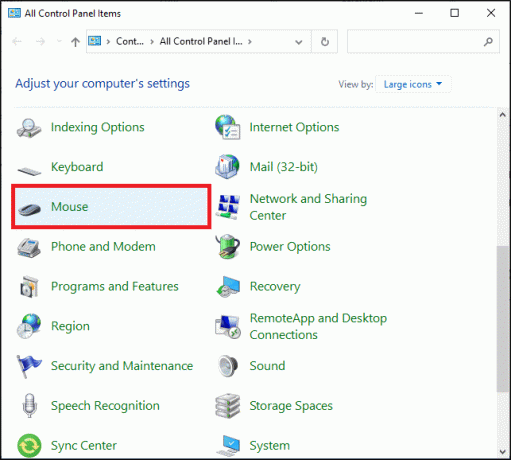
3. გადადით პოინტერის პარამეტრები ჩანართში მაუსის თვისებები ფანჯარა.
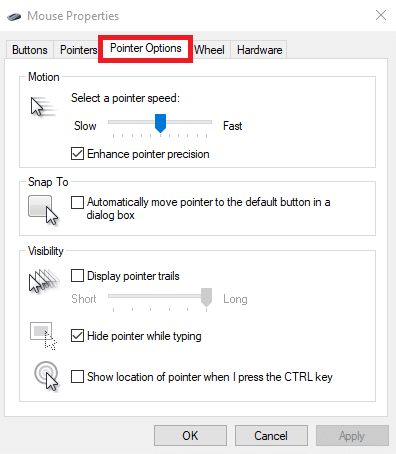
4. ბოლოს მოხსენით ველი სათაურით გაზარდეთ მაჩვენებლის სიზუსტე მაუსის აჩქარების გამორთვა.
Შენიშვნა: Შენ შეგიძლია დაარეგულირეთ სხვა მაჩვენებლის პარამეტრები როგორც გენებოთ:
- აირჩიეთ მაჩვენებლის სიჩქარე
- ავტომატურად გადაიტანეთ მაჩვენებელი ნაგულისხმევ ღილაკზე დიალოგურ ფანჯარაში
- ჩვენება მაჩვენებელი ბილიკები
- აკრეფისას მაჩვენებლის დამალვა
- აჩვენე მაჩვენებლის მდებარეობა CTRL კლავიშზე დაჭერისას
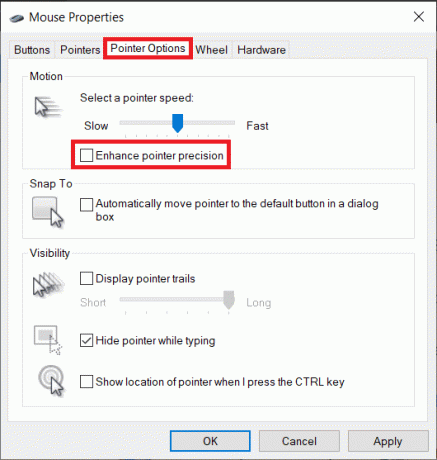
5. Დააკლიკეთ მიმართეთ ღილაკი ახალი ცვლილებების ძალაში შესანახად და შემდეგ დააწკაპუნეთ კარგი ფანჯრის დახურვა.
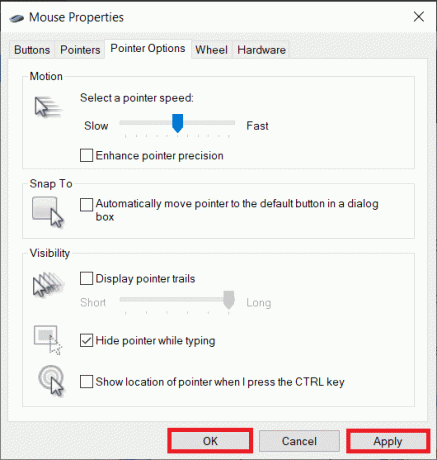
ასევე წაიკითხეთ:დააფიქსირეთ მაუსის ბორბალი, რომელიც არ მოძრაობს სწორად
მეთოდი 2: Windows პარამეტრების მეშვეობით
ეს არის მაუსის აჩქარების გამორთვის ალტერნატიული მეთოდი. მიჰყევით ქვემოთ მოცემულ ნაბიჯებს, რათა გამორთოთ ეს ფუნქცია თქვენს Windows კომპიუტერზე პარამეტრების აპის გამოყენებით:
1. დააჭირეთ Windows + I კლავიშები ერთად გასახსნელად პარამეტრები.
2. გადადით მაუსი ჩანართი მარცხენა პანელზე და დააწკაპუნეთ მაუსის დამატებითი პარამეტრები ქვეშ დაკავშირებული პარამეტრები, როგორც გამოსახულია.

3. ში მაუსის თვისებები ფანჯარასთან, გადადით პოინტერის პარამეტრები ჩანართი და მოხსენით მონიშვნა გაზარდეთ მაჩვენებლის სიზუსტე ნაჩვენებია ხაზგასმული.
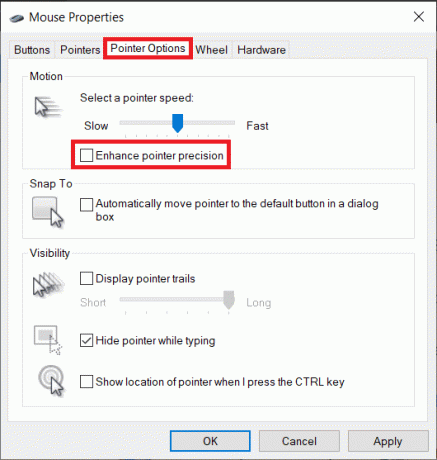
4. Დააკლიკეთ მიმართეთ ღილაკი ცვლილებების ძალაში შესვლისთვის და შემდეგ დააწკაპუნეთ კარგი.
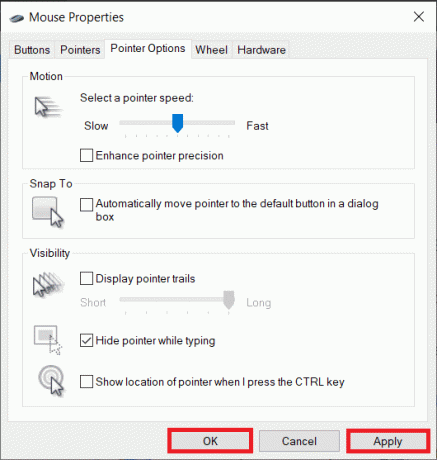
ეს არის ის, თქვენ წარმატებით გამორთეთ მაუსის აჩქარება. განაგრძეთ სათამაშო სესია ან შეასრულეთ რაიმე სხვა აქტივობა გარკვეული ხნით, რომ შეამჩნიოთ განსხვავება მაუსის მოძრაობაში.
ასევე წაიკითხეთ:Windows 10-ში კლავიატურის შეყვანის შეფერხების გამოსწორება
პროფესიონალური რჩევა: ჩართეთ მაუსის აჩქარება Windows 10-ში
იმისათვის, რომ კვლავ ჩართოთ მაუსის აჩქარება, მიჰყევით ნაბიჯები 1-3 რომელიმე მეთოდის. შემდეგ უბრალოდ მონიშნეთ მონიშნული ველი გაზარდეთ მაჩვენებლის სიზუსტე როგორც ქვემოთ არის გამოსახული.
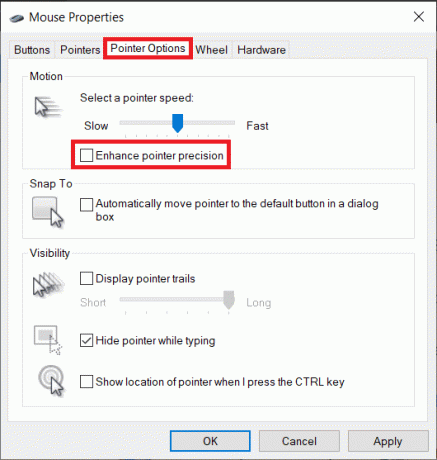
რეკომენდებულია:
- როგორ დავაყენოთ სიგნალიზაცია Windows 10-ში
- როგორ დავაშიფროთ საქაღალდე Windows 10-ში
- მოაგვარეთ Logitech მაუსის ორმაგი დაწკაპუნების პრობლემა
- დააფიქსირეთ მაუსის ბორბალი, რომელიც არ მოძრაობს სწორად
იმედია, ახლა თქვენ იცით როგორ გამორთოთ მაუსის აჩქარება Windows 10-ში. მაჩვენებლის გაძლიერებული სიზუსტით გამორთულით, თქვენ გექნებათ გაუმჯობესებული კონტროლი მაუსზე და მიიღებთ კიდევ ბევრ მკვლელობას თქვენს საყვარელ FPS თამაშში. თუ თქვენ გაქვთ რაიმე შეკითხვა/შემოთავაზება ამ სტატიასთან დაკავშირებით, მოგერიდებათ დატოვოთ ისინი კომენტარების განყოფილებაში.